 Apple Watchでなくした持ち物を探す
Apple Watchでなくした持ち物を探す
iPhoneの
なくしたiPod/iPad/iPhoneを探す/家族・友人の位置を探す「探す」アプリの使い方
 ホーム画面から
ホーム画面からあなたがiPod/iPad/iPhoneの
「探す」アプリで失くした持ち物を探す方法
 アイテム一覧を最後までスクロールさせると、このような画面となります。
アイテム一覧を最後までスクロールさせると、このような画面となります。
距離表示を タップすると、距離の表示単位を「マイル」「キロメートル」から選べます。
 任意のデバイスをタップするとこのような画面になります。
下記の表に示した操作ができます。
任意のデバイスをタップするとこのような画面になります。
下記の表に示した操作ができます。
詳細については、 「探す」アプリで失くした持ち物を探す方法 をご覧ください。
- サウンドを再生
- ターゲットのアイテム/AirTagのスピーカーからサウンドを鳴らします。 近くにあるはずなのに見つけられないときに、音を鳴らすことにより見つけやすくします。
- 経路
-
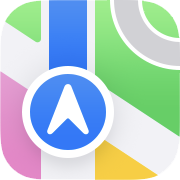 マップ(地図)アプリ
が起動して、ターゲットのアイテム/AirTagまでの経路を表示します。
マップ(地図)アプリ
が起動して、ターゲットのアイテム/AirTagまでの経路を表示します。
- 通知
-
Bluetoothの電波が届かなくて位置が確認できないとき、「検出時に通知」を
 (オン)
にしておくと、アイテム/AirTagがBluetoothの電波到達範囲に入った、またはiPhoneユーザーのネットワーク「“探す”ネットワーク」を経由して場所が確認できたときに通知が届きます。
(オン)
にしておくと、アイテム/AirTagがBluetoothの電波到達範囲に入った、またはiPhoneユーザーのネットワーク「“探す”ネットワーク」を経由して場所が確認できたときに通知が届きます。
「手元から離れたときに通知」を (オン)
にしておくと、ターゲットのアイテム/AirTagが、このデバイスから約10m以上離れたとき(置き忘れ時)に通知が届きます(iOS15以降)。
(オン)
にしておくと、ターゲットのアイテム/AirTagが、このデバイスから約10m以上離れたとき(置き忘れ時)に通知が届きます(iOS15以降)。
なお、通知方法やサウンドなどについては、 通知センター で詳細に設定できます。 - 紛失モード
- ターゲットのアイテム/AirTagを紛失モードにします
- 詳細を表示
- ターゲットのアイテム/AirTagのシリアル番号やファームウェアバージョンを見ることができます



